- Teil 1. E-Mails in der iPhone Mail App löschen
- Teil 2. Entfernen Sie iPhone-E-Mails durch Deinstallieren der App
- Teil 3. So löschen Sie ein E-Mail-Konto auf dem iPhone, um E-Mails zu löschen
- Teil 4. Löschen Sie E-Mails auf dem iPhone mit FoneEraser für iOS
- Teil 5. Häufig gestellte Fragen zum Löschen von E-Mails auf dem iPhone
Löschen Sie mühelos alle Inhalte und Einstellungen auf dem iPhone, iPad oder iPod vollständig und dauerhaft.
- Löschen Sie iPhone Junk-Dateien
- IPad Cache leeren
- Löschen Sie die iPhone Safari-Cookies
- IPhone-Cache löschen
- IPad-Speicher löschen
- IPhone Safari-Verlauf löschen
- Löschen Sie die iPhone-Kontakte
- Löschen Sie iCloud Backup
- IPhone E-Mails löschen
- Löschen Sie das iPhone WeChat
- Löschen Sie die iPhone WhatsApp
- IPhone-Nachrichten löschen
- Löschen Sie iPhone-Fotos
- Löschen Sie die iPhone-Wiedergabeliste
- Löschen Sie den iPhone Restrctions Passcode
So löschen Sie iPhone-E-Mails mit mühelosen Methoden schnell
 Geschrieben von Lisa Ou / 07 2022:09
Geschrieben von Lisa Ou / 07 2022:09Das Versenden von E-Mails über das Internet ist zu einer täglichen Aufgabe geworden, wenn Menschen mit Freunden chatten, Details mit Kollegen oder Kunden bestätigen, mit jemandem verhandeln usw. müssen. Es ist eine sichere Möglichkeit, E-Mails für die Kommunikation zu senden und zu empfangen. Mit der Entwicklung der Technologie können Menschen bequem ohne Computer E-Mails auf dem iPhone versenden.
Nach einiger Zeit finden Sie jedoch unzählige E-Mails auf Ihrem iPhone, die den meisten Speicherplatz beanspruchen und Probleme auf dem iPhone verursachen, z. B. langsameres iPhone, App-Absturz, weißer Bildschirm und mehr. Egal, mit welcher Situation Sie konfrontiert sind, Sie sollten jetzt damit beginnen, sie zu lösen.
In diesem Beitrag zeigen wir Ihnen 4 bewährte und einfache Lösungen zum Löschen von iPhone-E-Mails.


Führerliste
- Teil 1. E-Mails in der iPhone Mail App löschen
- Teil 2. Entfernen Sie iPhone-E-Mails durch Deinstallieren der App
- Teil 3. So löschen Sie ein E-Mail-Konto auf dem iPhone, um E-Mails zu löschen
- Teil 4. Löschen Sie E-Mails auf dem iPhone mit FoneEraser für iOS
- Teil 5. Häufig gestellte Fragen zum Löschen von E-Mails auf dem iPhone
Teil 1. E-Mails in der iPhone Mail App löschen
Standardmäßig können Sie Ihre E-Mails in der Mail-App verwalten. Wenn Sie andere E-Mail-Apps von Drittanbietern auf dem iPhone verwenden, können Sie diese auch öffnen, um Ihre E-Mails zu löschen.
So löschen Sie eine einzelne E-Mail auf dem iPhone
Diese Methode hilft Ihnen, E-Mails einzeln auf dem iPhone zu entfernen iPhone-Speicherplatz freigeben. Es ist eine gute Wahl, wenn Sie einige Elemente entfernen möchten.
Schritt 1Offen Mail App auf dem iPhone und gehen Sie zu Posteingang.
Schritt 2Sie können alle verfügbaren E-Mails sehen. Wischen Sie schnell übrig gebliebene E-Mails ab.
Schritt 3Tippen Sie auf die Müll .
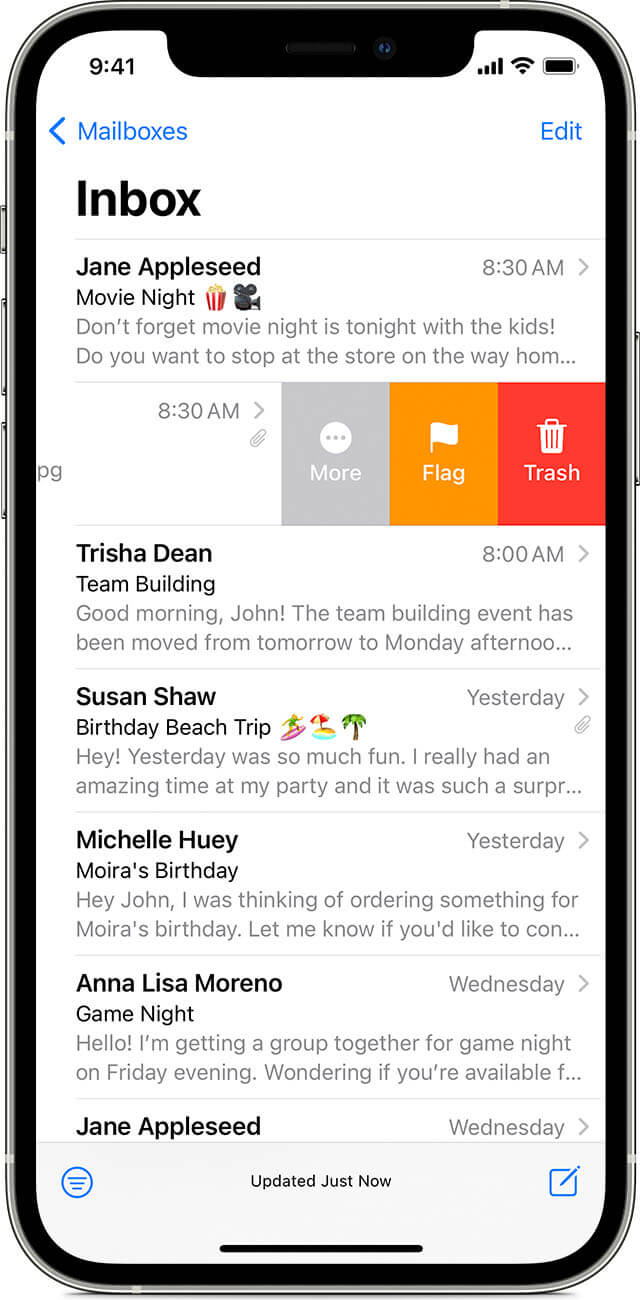
Sie können auch die Schaltfläche „Archivieren“ sehen, aber es handelt sich nicht um eine Löschfunktion. Ignoriere es.
So löschen Sie mehrere E-Mails auf dem iPhone
Wenn Sie mehr als eine E-Mail entfernen möchten, sollten Sie die folgenden Schritte ausführen, um mehrere Elemente in der iPhone Mail-App zu löschen.
Schritt 1Öffnen Sie den Microsoft Store auf Ihrem Windows-PC. Mail App auf dem iPhone und gehen Sie zu Posteingang.
Schritt 2Wähle aus Bearbeiten Schaltfläche in der oberen rechten Ecke.
Schritt 3Wählen Sie alle E-Mails aus, die Sie löschen möchten, und tippen Sie auf löschen klicken.
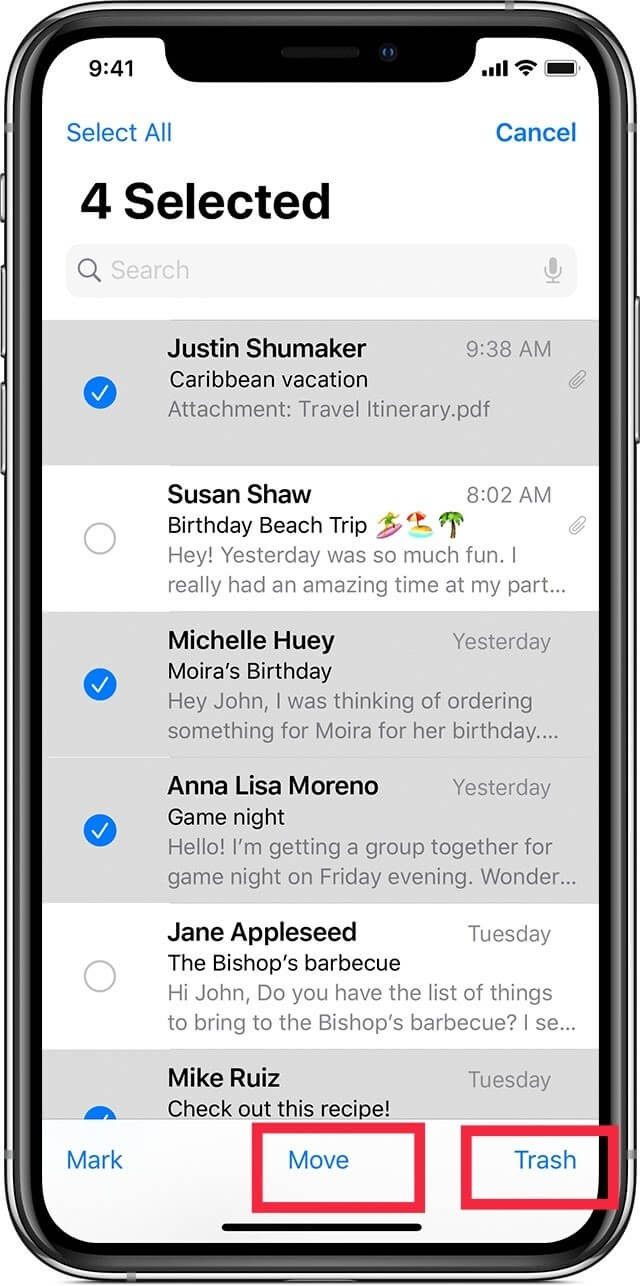
Wenn Sie weitere Lösungen wünschen, fahren Sie mit dem nächsten Teil fort, um die App vom iPhone zu deinstallieren.
FoneEraser für iOS ist der beste iOS-Datenbereiniger, mit dem alle Inhalte und Einstellungen auf dem iPhone, iPad oder iPod vollständig und dauerhaft gelöscht werden können.
- Bereinigen Sie unerwünschte Daten von iPhone, iPad oder iPod touch.
- Löschen Sie Daten schnell durch einmaliges Überschreiben, wodurch Sie Zeit für viele Datendateien sparen können.
Teil 2. Entfernen Sie iPhone-E-Mails durch Deinstallieren der App
Durch die Deinstallation der App können Sie alle iPhone-Daten ohne zugehörige Daten löschen. Sie können also versuchen, Apps von Ihrem iPhone zu deinstallieren, um iPhone-E-Mails zu entfernen.
Option 1. Entfernen Sie Apps auf dem iPhone-Startbildschirm
Schritt 1Greifen Sie auf das App-Symbol auf dem iPhone-Startbildschirm zu. Halten Sie es, bis Sie sehen, dass es wackelt.
Schritt 2Tippen Sie auf die x Symbol löschen um es zu deinstallieren.
Option 2. Entfernen Sie Apps in der iPhone-Einstellungs-App
Schritt 1Öffnen Sie den Microsoft Store auf Ihrem Windows-PC. Einstellungen App auf dem iPhone und gehen Sie zu Allgemeines > iPhone Speicher.
Schritt 2Scrollen Sie nach unten, um die Apps zu finden, die Sie entfernen möchten. Tippen Sie darauf.
Schritt 3Wähle aus App entfernen .
Was ist, wenn Sie E-Mails auf dem iPhone nicht löschen können? Sie können lernen, wie Sie ein E-Mail-Konto löschen, um E-Mails auf dem iPhone zu entfernen.
FoneEraser für iOS ist der beste iOS-Datenbereiniger, mit dem alle Inhalte und Einstellungen auf dem iPhone, iPad oder iPod vollständig und dauerhaft gelöscht werden können.
- Bereinigen Sie unerwünschte Daten von iPhone, iPad oder iPod touch.
- Löschen Sie Daten schnell durch einmaliges Überschreiben, wodurch Sie Zeit für viele Datendateien sparen können.
Teil 3. So löschen Sie ein E-Mail-Konto auf dem iPhone, um E-Mails zu löschen
Einige hören vielleicht, dass die E-Mails entfernt werden, wenn das Konto vom iPhone gelöscht wird. Daher möchten sie Fragen stellen wie: Wie lösche ich ein E-Mail-Konto von meinem iPhone? Eigentlich ist es ein zuverlässiger Weg, E-Mails vom iPhone zu löschen, Sie können dazu den Anweisungen folgen.
Schritt zum Löschen des E-Mail-Kontos vom iPhone:
Schritt 1Gehen Sie zur App Einstellungen und greifen Sie darauf zu Mail > Trading Konten.
Schritt 2Wählen Sie das Konto aus, das Sie entfernen möchten, und tippen Sie auf Konto löschen.
Schritt 3Sie müssen tippen Löschen von meinem iPhone erneut, um das Löschen zu bestätigen.
Bitte beachten Sie, dass dieser Vorgang ein E-Mail-Konto von Ihrem Gerät und nicht vom Server entfernt. Außerdem werden Ihre auf dem Server gespeicherten E-Mails niemals entfernt. Es löscht nur E-Mails auf Ihrem iPhone.
Teil 4. Löschen Sie E-Mails auf dem iPhone mit FoneEraser für iOS
Hier stellen wir ein leistungsstarkes, aber einfaches Programm auf dem Computer vor, mit dem Sie E-Mails und andere Daten vom iPhone löschen können. FoneEraser für iOS ermöglicht es Ihnen, iPhone-Speicherplatz freigeben und löschen Sie alle Daten vom iPhone mit oder ohne Datenverlust.
FoneEraser für iOS ist der beste iOS-Datenbereiniger, mit dem alle Inhalte und Einstellungen auf dem iPhone, iPad oder iPod vollständig und dauerhaft gelöscht werden können.
- Bereinigen Sie unerwünschte Daten von iPhone, iPad oder iPod touch.
- Löschen Sie Daten schnell durch einmaliges Überschreiben, wodurch Sie Zeit für viele Datendateien sparen können.
Es kann Junk-Dateien löschen, Apps deinstallieren, entfernen Sie große Dateien und bereinigen Sie Fotos, wenn Sie nur auf dem iPhone mehr Speicherplatz benötigen. Während es dir nichts ausmacht iPhone-Daten gründlich löschen, können Sie stattdessen die Funktion „Alle Daten löschen“ auswählen.
Mail-App deinstallieren:
Schritt 1Laden Sie FoneEraser für iOS herunter und installieren Sie es auf dem Computer und schließen Sie das iPhone an.
Schritt 2Auswählen Platz frei machen > Deinstallieren Sie Anwendungen.

Schritt 3Es zeigt Ihnen alle verfügbaren Apps, wählen Sie eine aus und klicken Sie darauf Deinstallieren .
FoneEraser für iOS ist der beste iOS-Datenbereiniger, mit dem alle Inhalte und Einstellungen auf dem iPhone, iPad oder iPod vollständig und dauerhaft gelöscht werden können.
- Bereinigen Sie unerwünschte Daten von iPhone, iPad oder iPod touch.
- Löschen Sie Daten schnell durch einmaliges Überschreiben, wodurch Sie Zeit für viele Datendateien sparen können.
Alle Daten löschen:
Schritt 1Auswählen Alle Daten löschen stattdessen aus dem linken Bereich. Und Sie müssen die Funktion „Mein iPhone suchen“ vor dem Vorgang deaktivieren.

Schritt 2Sie können 3 Löschstufen sehen, einschließlich Niedrig, Mittel und Hoch. Wählen Sie entsprechend eine aus. Drücke den Startseite .
Schritt 3zufuhr 0000 in das Feld und klicke Startseite Knopf endlich.
Sie können sogar Junk-Dateien vom iPhone löschen, um mehr Speicherplatz auf dem iPhone zu erhalten, ohne wichtige Daten zu löschen. Es ist ein wunderbares Tool auf einem Computer, um Ihren iPhone-Speicher mit wenigen Klicks zu verwalten.
FoneEraser für iOS ist der beste iOS-Datenbereiniger, mit dem alle Inhalte und Einstellungen auf dem iPhone, iPad oder iPod vollständig und dauerhaft gelöscht werden können.
- Bereinigen Sie unerwünschte Daten von iPhone, iPad oder iPod touch.
- Löschen Sie Daten schnell durch einmaliges Überschreiben, wodurch Sie Zeit für viele Datendateien sparen können.
Teil 5. Häufig gestellte Fragen zum Löschen von E-Mails auf dem iPhone
Was tun, wenn Sie E-Mails nicht vom iPhone löschen können?
Wenn Sie E-Mails nicht vom iPhone löschen können, können Sie versuchen, die Mail-App auf dem iPhone zu deinstallieren. Oder Sie können sogar herunterladen FoneEraser für iOS auf dem Computer, um iPhone-E-Mails zu löschen, indem Sie die obigen Schritte ausführen.
Wenn ich E-Mails auf meinem iPhone lösche, werden sie dann auf dem Computer gelöscht?
Die E-Mails auf dem Computer werden nicht entfernt, wenn Sie E-Mails auf dem iPhone löschen.
Wie lösche ich eine E-Mail-Adresse vom iPhone?
Sie können die Schritte in Teil 3 als Referenz überprüfen und die E-Mail-Adresse vom iPhone löschen.
Wie lösche ich meine Tausenden von E-Mails?
Wenn Sie die Vorgänge nicht wiederholen möchten, können Sie versuchen, das E-Mail-Konto direkt vom iPhone zu löschen. Alternativ können Sie es versuchen FoneEraser für iOS um die App zu deinstallieren oder alle Daten vom iPhone zu löschen, um Tonnen von E-Mails zu löschen.
Wird durch das Löschen von E-Mails der Speicherplatz auf dem iPhone gelöscht?
Ja. Wenn Sie E-Mails vom iPhone löschen, werden E-Mail-Inhalte und -Anhänge vom iPhone entfernt und auch der Speicherplatz gelöscht.
Warum kann ich meine E-Mails auf dem iPhone nicht löschen?
Möglicherweise haben Sie Ihr Konto noch nicht verifiziert. Gehe zu Einstellungen > Mail > Trading Konten. Wählen Sie ein Konto aus der Liste aus und geben Sie das richtige Passwort ein, um es zu bestätigen. Danach können Sie Ihre E-Mails auf dem iPhone löschen.
Das ist alles, was wir Ihnen über das Löschen von E-Mails vom iPhone vorstellen möchten. Sie können 4 erprobte Methoden erlernen. Jedoch, FoneEraser für iOS ist die am besten empfohlene und effektivste Option, um iPhone-Daten mit oder ohne entsprechendes Löschen von Daten zu löschen. Sie können es jetzt kostenlos auf Windows- oder Mac-Computer herunterladen und dann den detaillierten Schritten in diesem Beitrag folgen, um E-Mails oder andere Daten zu löschen, wenn Sie möchten. Installieren Sie es und genießen Sie jetzt die Vorteile dieses professionellen Tools!
FoneEraser für iOS ist der beste iOS-Datenbereiniger, mit dem alle Inhalte und Einstellungen auf dem iPhone, iPad oder iPod vollständig und dauerhaft gelöscht werden können.
- Bereinigen Sie unerwünschte Daten von iPhone, iPad oder iPod touch.
- Löschen Sie Daten schnell durch einmaliges Überschreiben, wodurch Sie Zeit für viele Datendateien sparen können.
